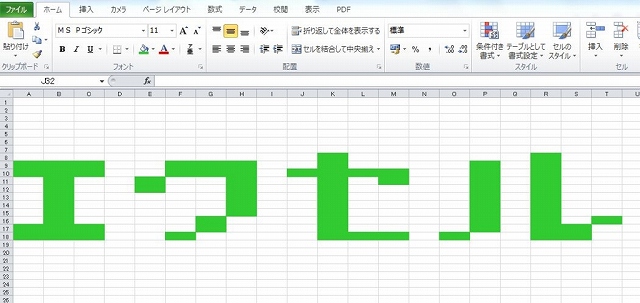
こんちくわ あ゛じです。
ひさしぶりにエクセルネタでも。
(画像多めです)
エクセルで重複データを1つにまとめたい
例えば、こんなデータがあったとしましょう。
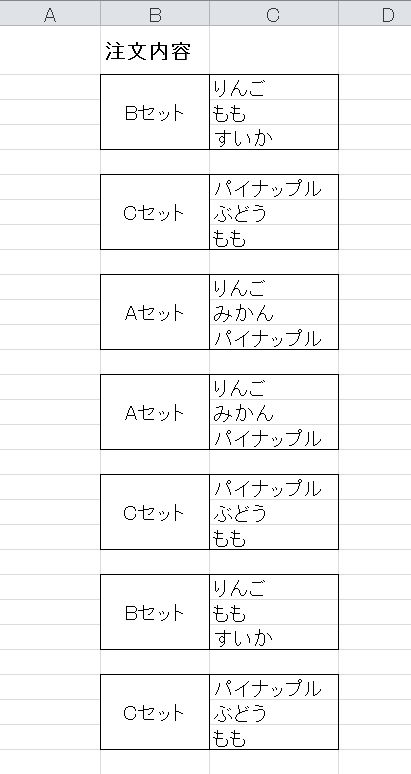
(わざと空白行も入れてみた)
このデータに出て来る果物のリストを作りたい!!!
重複は1つにまとめて!
こんな事、結構ありますよね?
今回は重複データを1つにまとめたリストの作成方法と、もっと便利なソフトを紹介します。
通常のリスト作成方法
それではまず、普通のやり方でやってみましょう。
普通は「重複の削除」というコマンドがあるので、それを利用します。
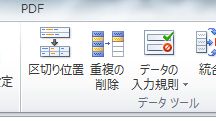
この重複の削除は、いきなり重複データを削除しちゃいます。
なので元データを削除されたくない場合には、違う場所にデータをコピペしてから行いましょう。
コピペした状態
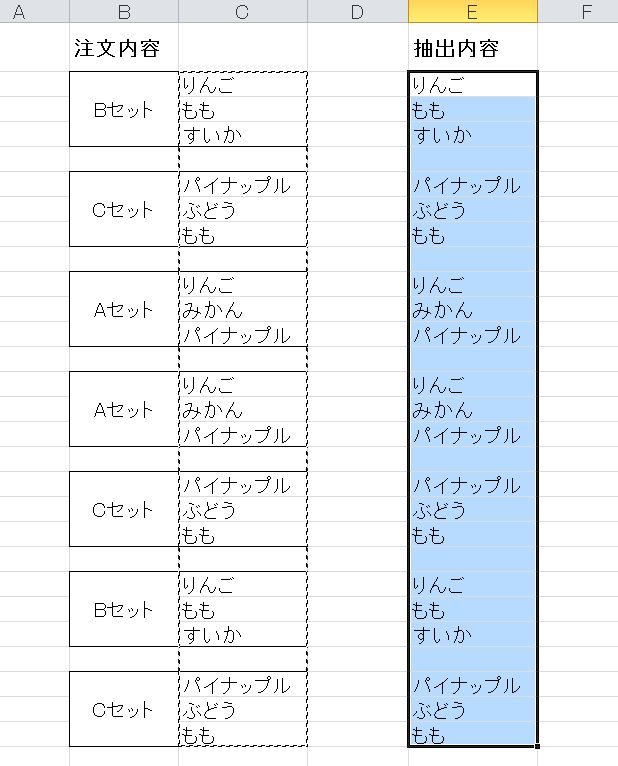
この状態で「重複の削除」をポチします。
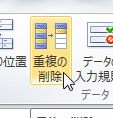
列の選択を確認して「OK」をポチ。

重複を取り除いたデータは7個のようです。

が、出来上がったのを見てみると、空白行までデータとしてカウントされてますねw
イマイチですなぁ~。
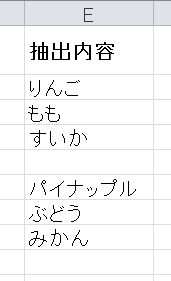
普通にリストを作ると、こんな出来上がりになります。
空白行が余計なのと、出来れば昇順に表示してほしかった!
後は手作業で修正することになります。
重複データを削除する便利な無料ソフト
そこで便利な無料ソフトの登場です。
◆重複ト朗◆
これ、地味に便利で長年、愛用しています。
PCが変わっても、ツールバーに必須のアイテムw

Win7で使用していますが、Win10でも動いた気がします。
それでは、今の作業を重複ト朗を使ってやってみましょう。
元データを選択して右クリック、コピーします。
(Ctrl+Cでも可)
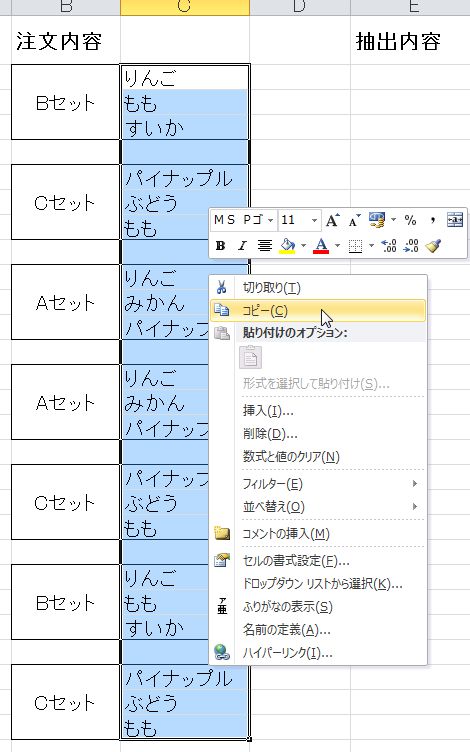
その状態で、重複ト朗を1回ポチ!

これでもうクリップボードには、重複を取り除いたデータがコピーされています。
あとは貼り付けたいセルを選択して右クリック、「A」(値貼り付け)をポチ!
(Ctrl+Vでも可)
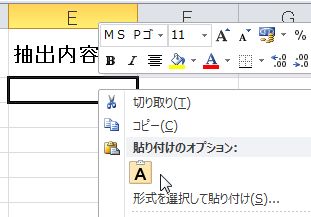
出来上がり!
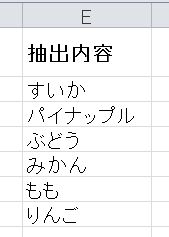
空白行も削除され、昇順に表示されてますね!
わざわざソフトを立ち上げたりもせず、1クリックのカンタン操作です。
いやぁ~便利!!!
こういう作業が多い人は使ってみると良いかもですよ♪
2020/11/10追記
Win10環境でも動作しますが、Microsoft(Office)365では正常に動作しないことを確認しました(Office2016等ではOK)。
重複はまとめられますが、昇順になりません。
そのうち仕様が変わって動作するようになるかもです。
おわりに
このソフト、気が利くし整理整頓が上手だし、なんだかオレみたいw
名前をあ゛じくんに変更してくれないかしらんw
その他のエクセル関連記事はこちら
![]()

